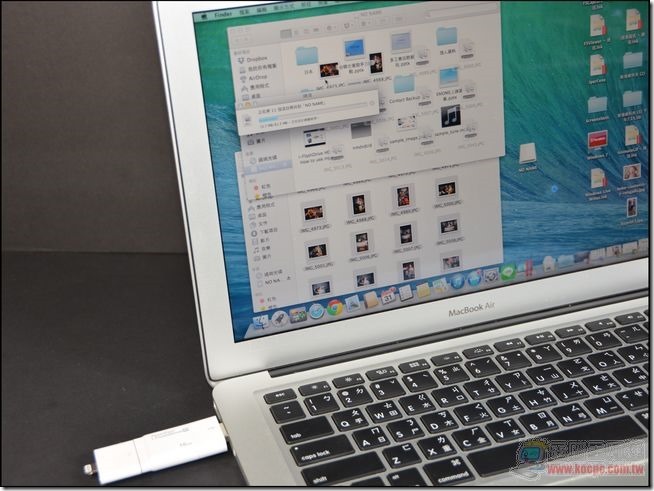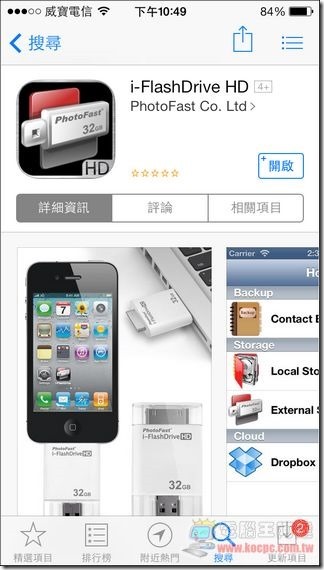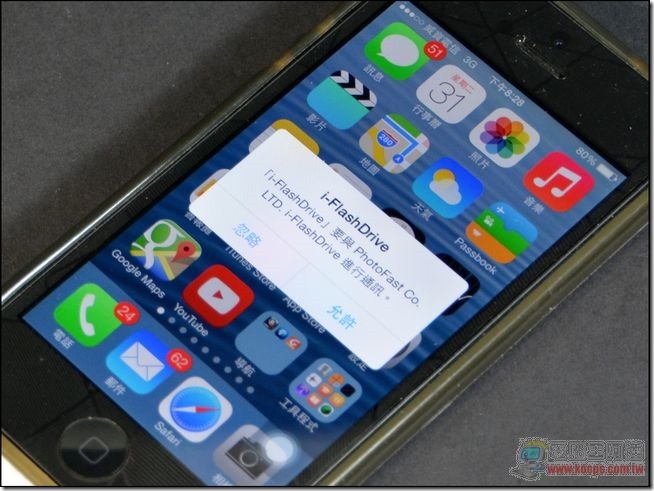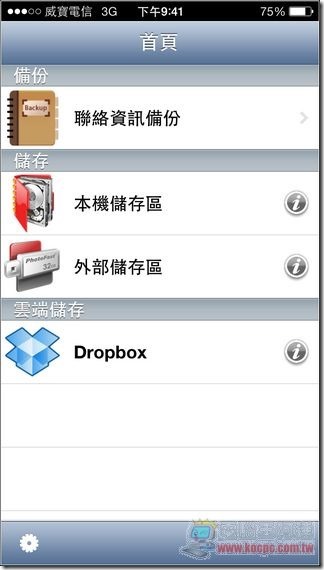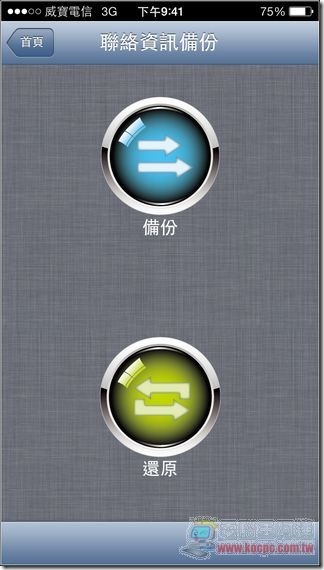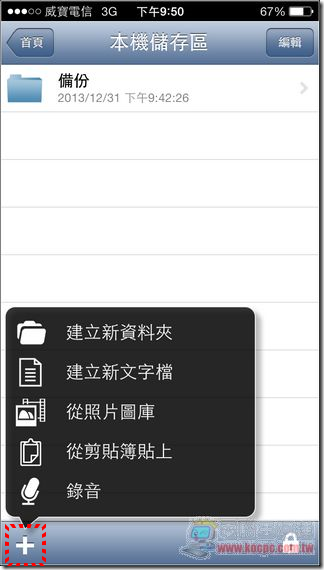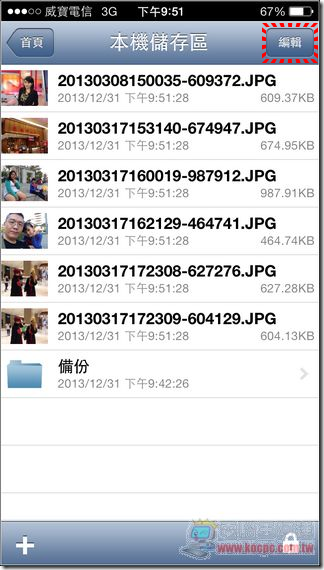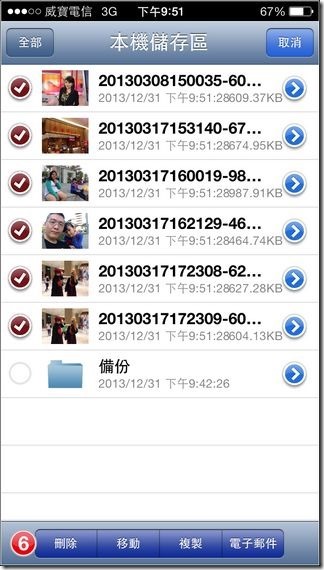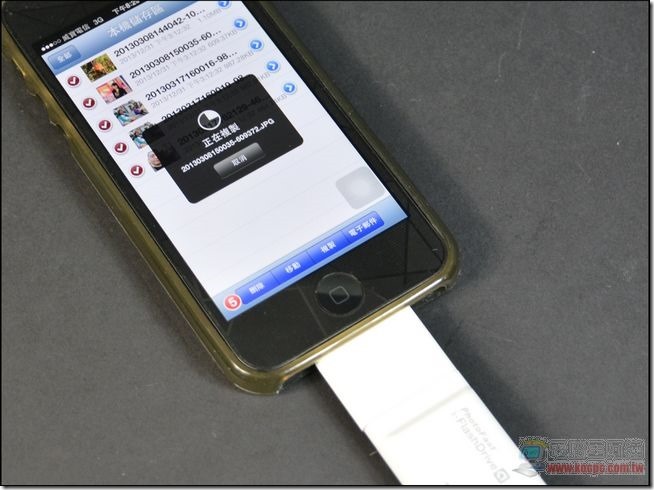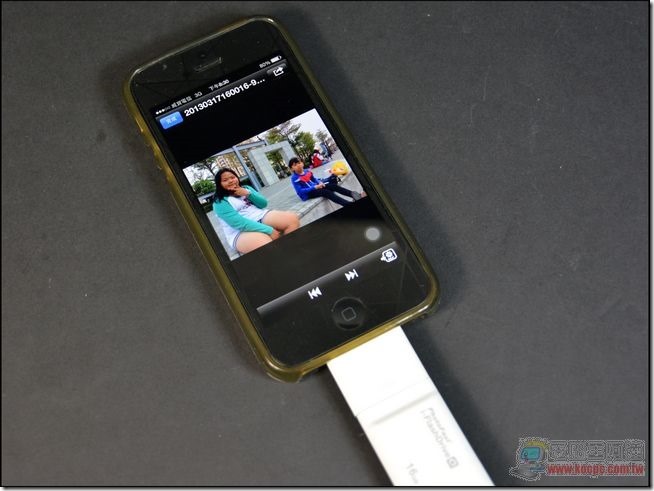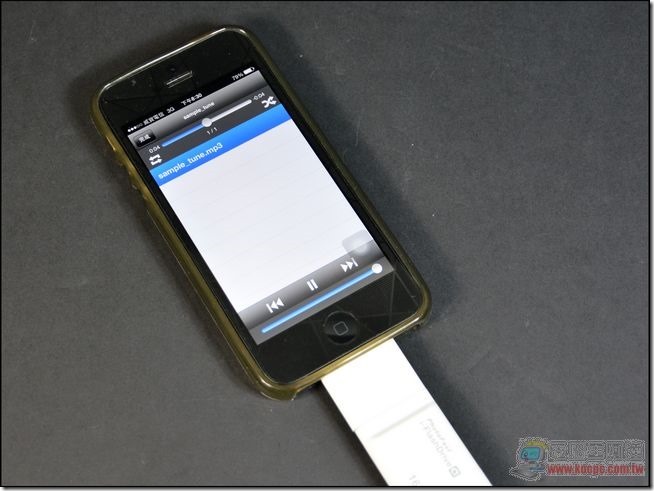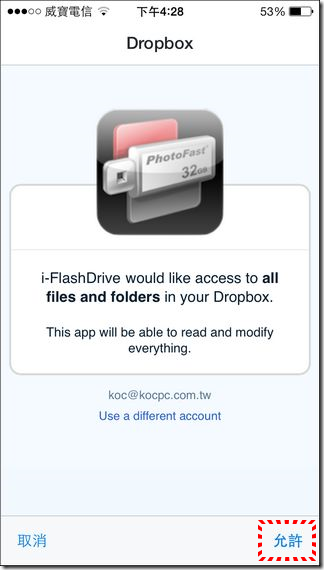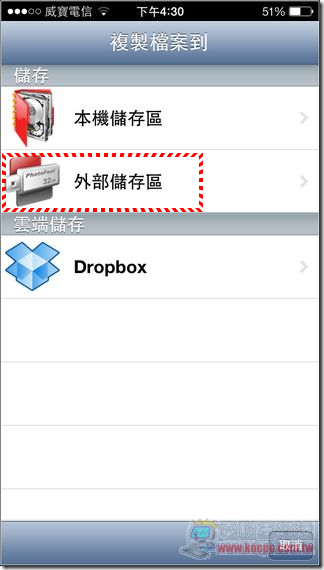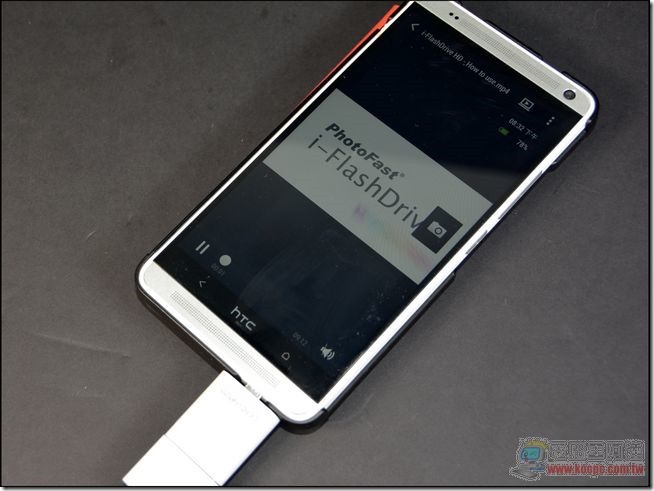您是否有遇過以下的狀況?臨時需要某個重要資料,但檔案存放在手機或平板裡面無法傳給對方?手機或平板有某個同事或朋友需要的重要檔案,想要傳給對方但檔案太大無法 email?朋友用手機拍攝了團體照,想要跟他索取,但檔案太多、系統又不相容該怎麼辦?以後這些都不是問題了!因為有「PhotoFast i-FlashDrive 雙頭龍」,任何電腦、手機、平板全部都搞定!
iFlashDrive 雙頭龍開箱與外觀
「i-FlashDrive 雙頭龍」是由國內知名儲存裝置品牌「PhotoFast」所推出的「超萬用」隨身碟,跨平台支援市面上最主流的幾個系統:個人電腦(Windows、Mac)、iOS裝置(iPhone、iPad、iPod)與Android 裝置(所有手機與平板),至於為什麼阿達會說他「超萬用」呢?繼續看下去:
在外包裝上就標明了各種支援項目,最棒的是可以讓iOS裝置直接播放MP3、MP4格式影音,甚至也可以把iPhone當成臨時的隨身碟:
內部配件很簡單,i-FlashDrive 雙頭龍、USB轉接頭、保護蓋、產品說明書與Apple原廠配件的保證書,為什麼會有這一張呢?因為 iFlashDrive 雙頭龍 隨產品贈送了一組 Apple原廠 30PIN 轉 Lightning接頭相當的大手筆(原廠價格990元),也讓 iFlashDrive 雙頭龍 的產品支援度包含了新舊版的 iOS產品:
i-FlashDrive 雙頭龍 特寫,其實這還不是他的「完全體」:
i-FlashDrive 雙頭龍本體其實就是照片右邊的「PhotoFast i-FlashDrive」,因為她兩端都有連接埠所以稱為「雙頭龍」(想歪的自己去罰站):
一端是可以連接 Android 手機與平板裝置的 Micro USB連接埠:
另一頭則是舊款 iOS裝置專用的 30PIN 連接埠,附帶一題「i-FlashDrive 雙頭龍」本身就有通過 MFi 認證(Made For iOS):
結合了標準 USB連接埠與 Lightning 轉貼頭才是「i-FlashDrive 雙頭龍」的完全體,幾乎可以支援所有主流裝置,有多方便呢?接著來看看吧:
i-FlashDrive 雙頭龍電腦端應用
首先是USB連接埠,可以連接PC與Mac直接讀取、複製任何檔案,就跟一般隨身碟一樣:
i-FlashDrive 雙頭龍行動裝置應用
如果說想要把資料由Android手機 Copy 到 iPhone可不可以呢?當然沒問題!i-FlashDrive 雙頭龍支援 iOS與 Android平台,只要在App Store 與 Play 商店搜尋「i-FlashDrive 」下載對應的App「i-FlashDrive HD」即可,其中Android裝置如果支援 USB to Go 的話連App都不需要安裝:
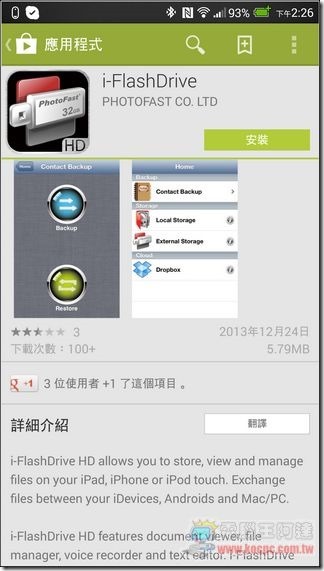
iOS裝置應用
一般 iOS裝置與「i-FlashDrive 雙頭龍」連接時會自動跳出是否要啟動App的提示,如果還沒安裝App的話,會引導您到App Store下載安裝,蠻貼心的:
進入「i-FlashDrive HD」介面後,iOS裝置就可以讀寫「i-FlashDrive 雙頭龍」內的資料了:
「i-FlashDrive HD」共有四大功能,分別為聯絡資訊備份、本機儲存區(您的手機)、外部儲存區(i-FlashDrive 雙頭龍)與 Dropbox 等四種:
其中「聯絡資訊備份」可以幫您備份 / 還原 裝置內的所有聯絡人資訊,這對於不會使用 iCloud 或 Gmail聯絡人的一般使用者來說實在非常方便與實用:
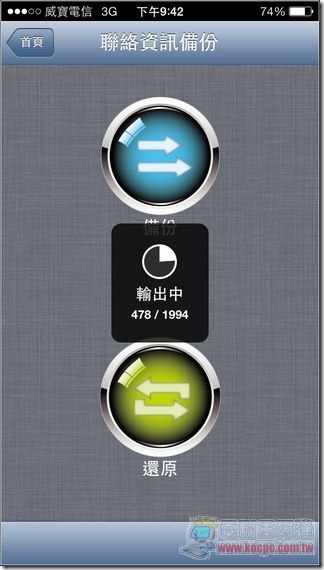
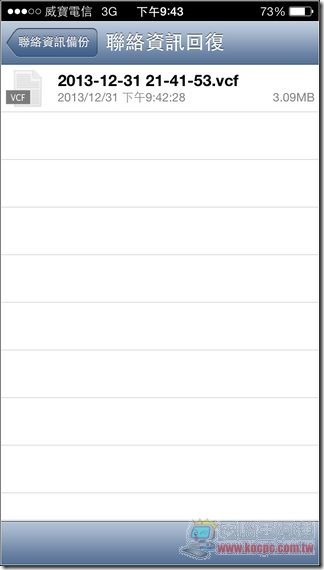
「本機儲存區」就是在「i-FlashDrive HD」這個App裡面的空間,您可以把任何檔案由 i-FlashDrive 雙頭龍 Copy到這個空間中,也可以先由 iOS裝置中 Copy 相簿中的圖片至此,再轉移到 i-FlashDrive 雙頭龍中。阿達以複製手機內的照片為例,先執行左下的「+」就可以由相簿中 Copy 照片出來:
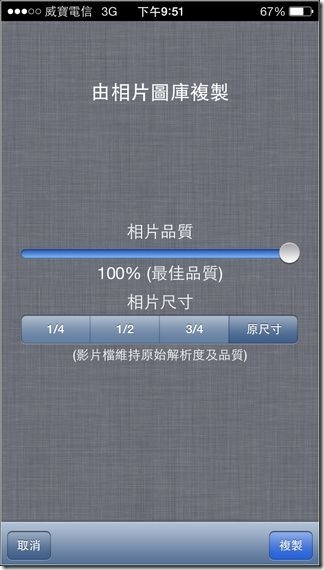
選擇「編輯」後就可以勾選多個檔案,再決定要移動還是複製到 i-FlashDrive 雙頭龍 中:
執行「複製」就可以把照片由 iOS 裝置 Copy到 i-FlashDrive 雙頭龍(外部儲存區)之中,也許您會覺得「我用email不就好了?」,幾個檔案用網路傳遞當然OK,但如果是數百MB的多張照片或影片,那 i-FlashDrive 絕對是最方便的方案:
當然您也可以瀏覽「外部儲存區」(i-FlashDrive 雙頭龍)內的照片與MP4影片:
連MP3都可以不用透過iTunes傳輸直接播放喔:
Office格式的文書檔也可以直接在iOS裝置中開啟閱讀,相當方便:
「Dropbox」則是非常非常實用的應用,比如說某天恰巧沒有帶筆電出門,但朋友臨時需要一個你放在Dropbox雲端硬碟的檔案,那麼就可以透過這個方法把檔案直接Copy給對方。
第一次執行 Dropbox 時候有權限許可的詢問,請點擊「允許」,接下來您會看到自己Dropbox裡面的所有檔案與資料,只要執行「編輯」,並勾選想要下載到 i-FlashDrive 的檔案,執行複製或移動:
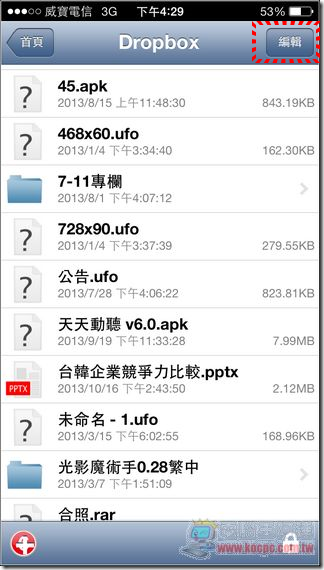
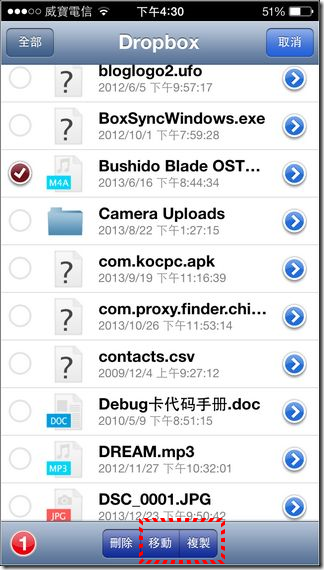
最後選擇選取儲存位置 i-FlashDrive(外部儲存區)後,再執行「複製到這邊」,檔案就會由雲端下載到 i-FlashDrive 中,您就可以拿給朋友使用了,相當方便與靈活:
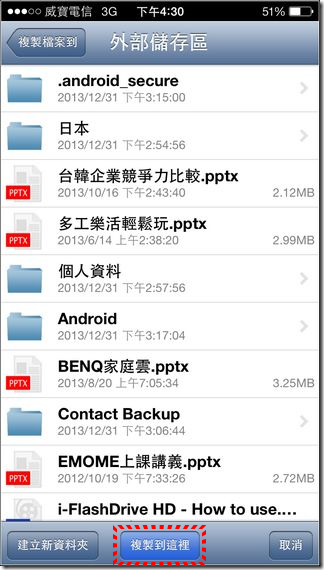
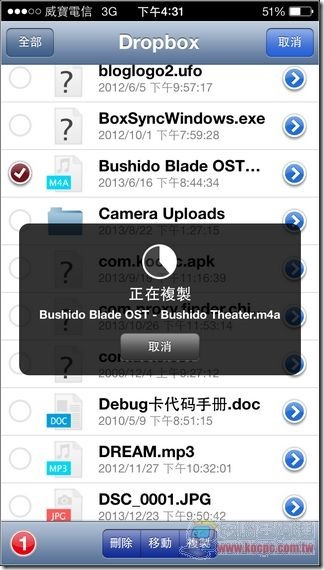
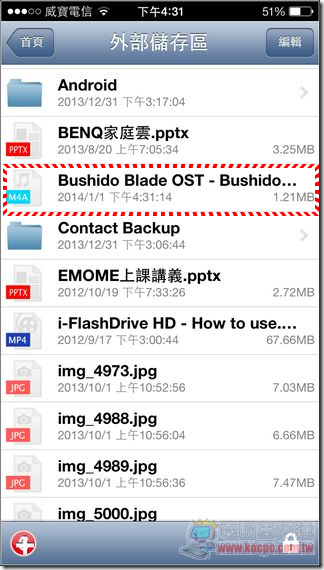
如果您的 iPad 跟阿達一樣還在使用 30PIN 的舊接頭,只要卸下 Lightning連接埠並安裝App後就可以使用:
而Android裝置就單純的多了,幾乎都支援 USB to Go 功能(不支援的機種請安裝 i-FlashDrive App),直接把 i-FlashDrive 連接上去後用檔案總管瀏覽就可以了,由於內建 Micro USB連接埠,所以以不必準備任何轉接線:
Android 裝置可直接讀取、管理「i-FlashDrive 雙頭龍」中的所有檔案,如果手機空間快爆了,還可以先搬到 i-FlashDrive 中清理些空間出來:
播放任何格式影片都是小餅乾一塊:
Android 平板也適用喔!i-FlashDrive 實在是太方便了:
PhotoFast台灣官網: http://photofast.com/taiwan/index.asp
PhotoFast台灣粉絲團:https://www.facebook.com/PhotoFast.tw
結語:
雖然市面上隨身碟產品很多,但是要像「PhotoFast i-FlashDrive 雙頭龍」設想這麼全面的產品倒是前所未見,尤其對 iOS產品的相容性非常好,適合經常需要在各種裝置上互傳檔案的商務人士與上班族使用。唯一要考量的點可能是價位比較高,不過隨產品附贈的原廠轉接頭(990元)與 MFi 認證所佔的成本就相當高了,也是沒辦法的事情,但換來的就是 Apple 官方的認證與絕佳相容性,如果真有需要還是划算啦,以上使用心得分享給大家參考。